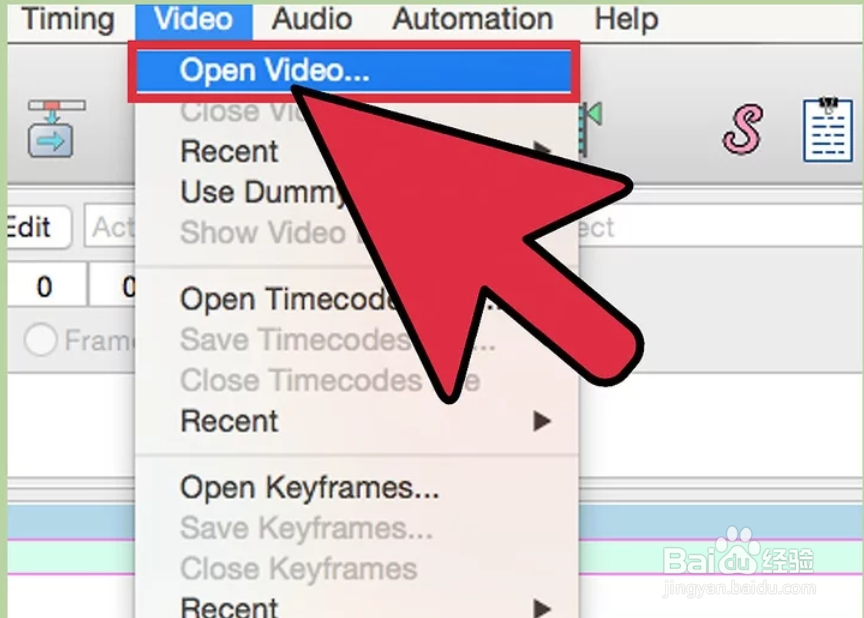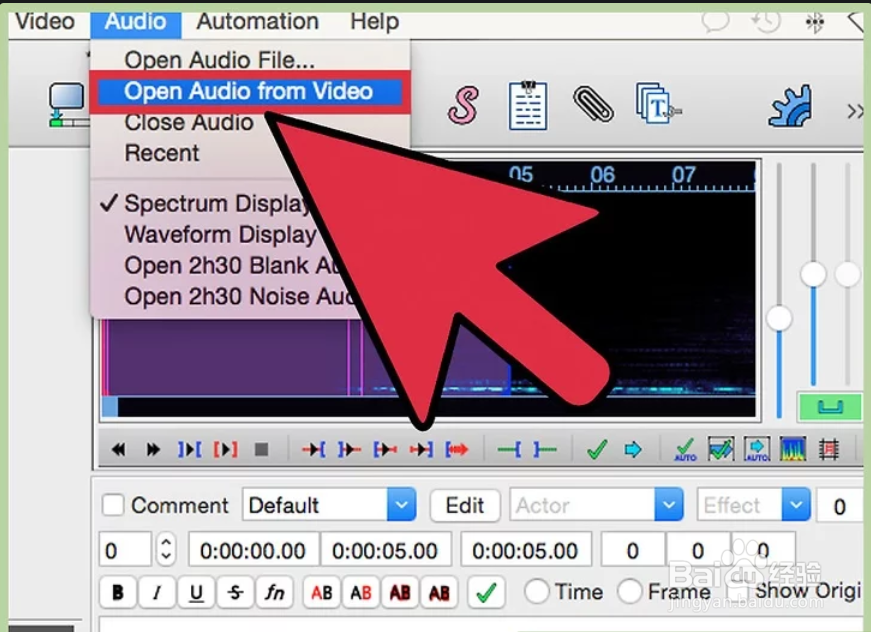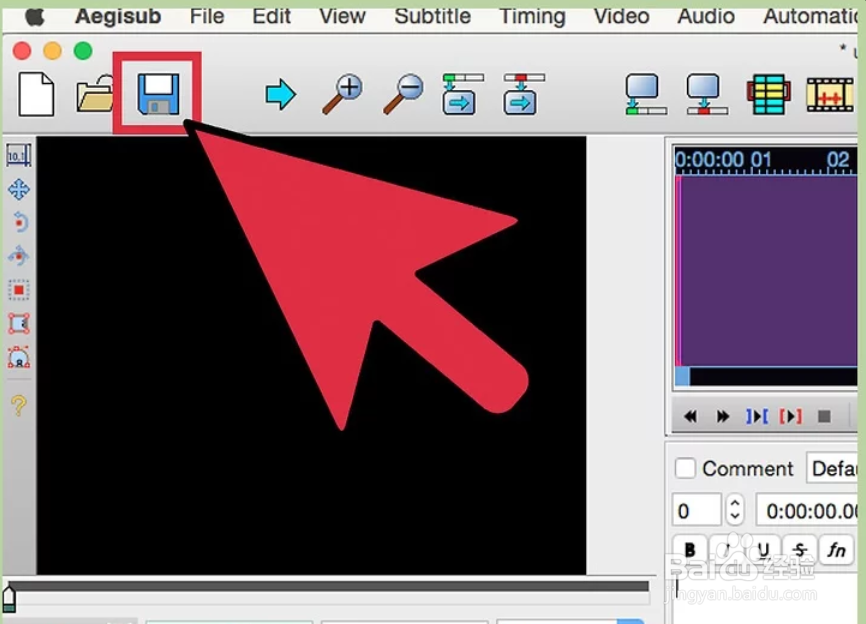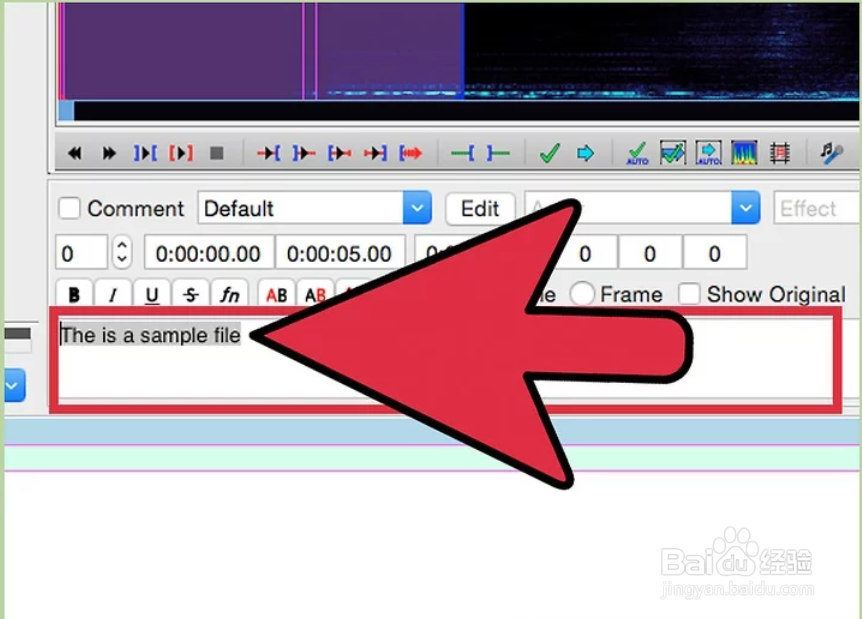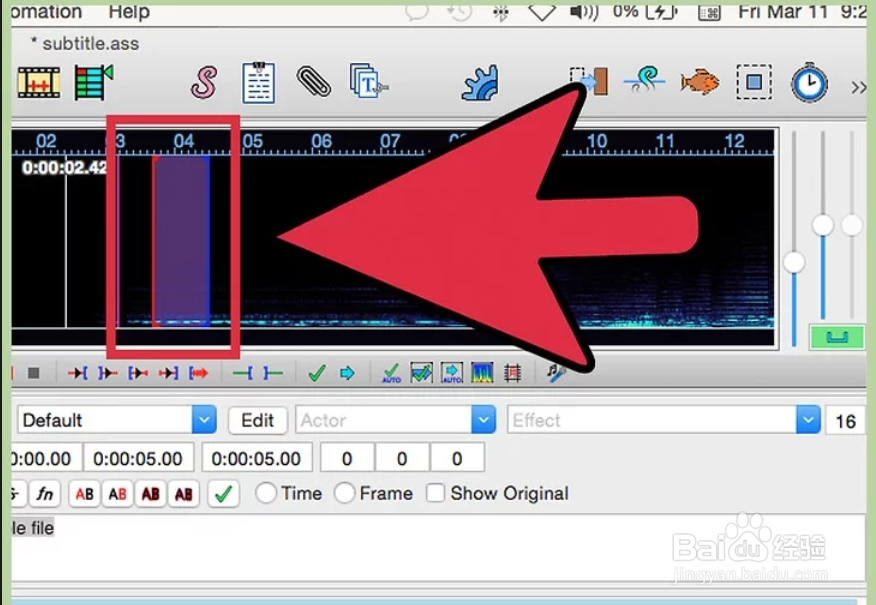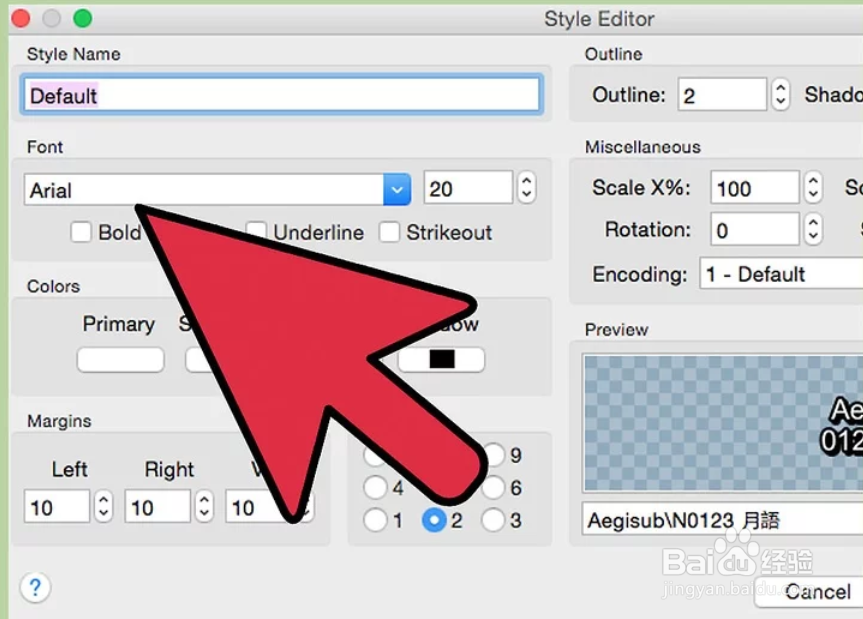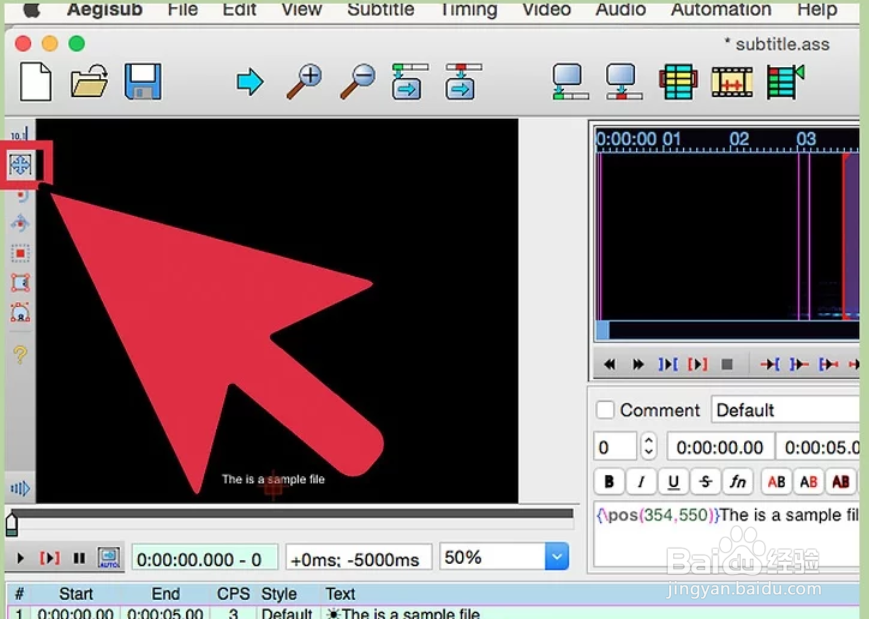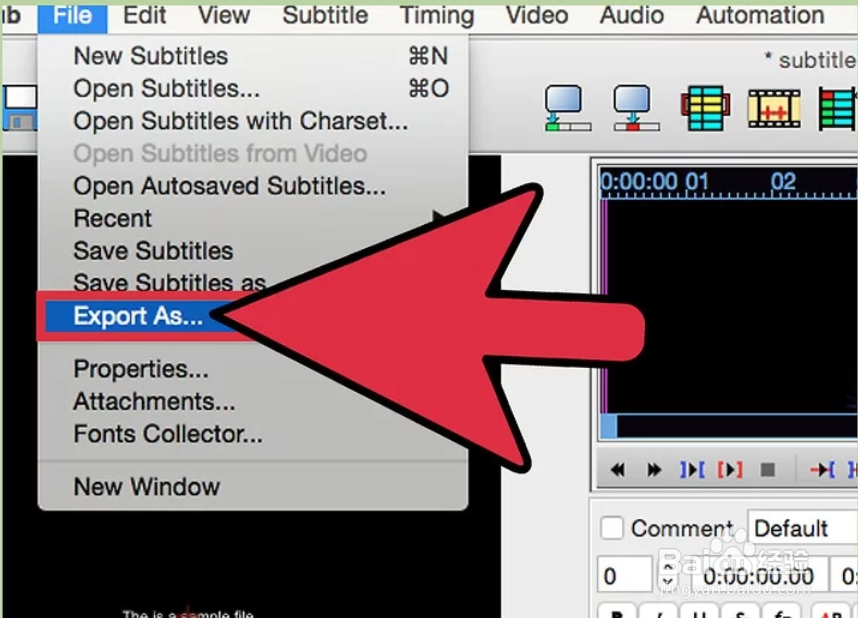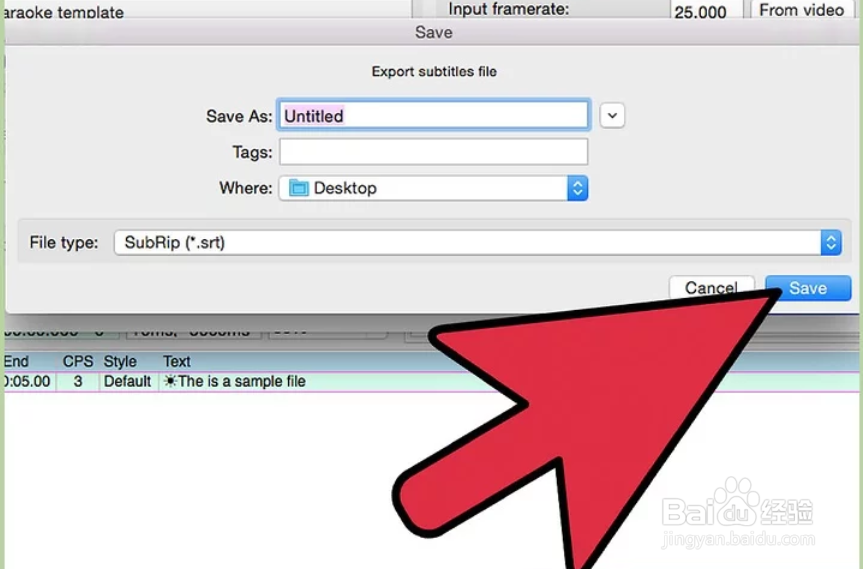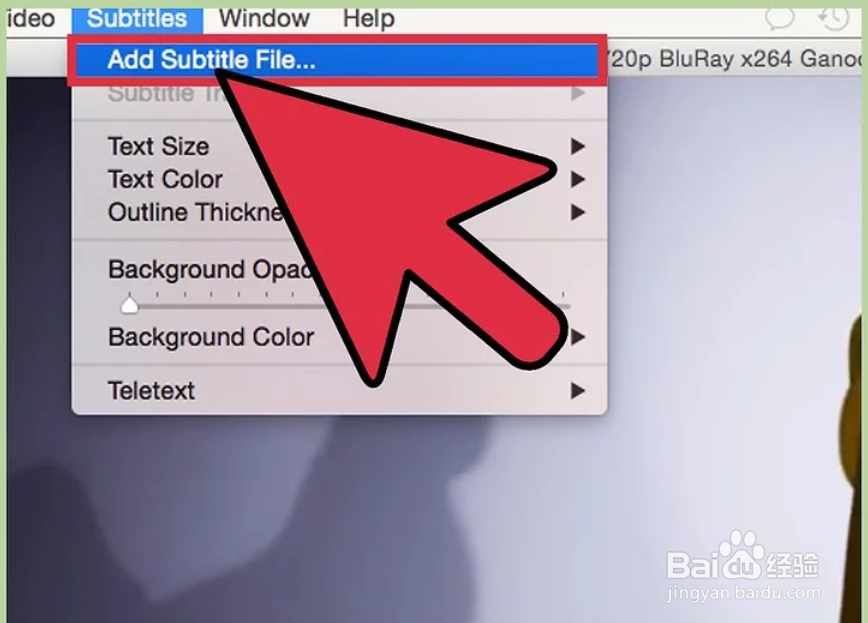如何使用Aegisub创建字幕
您是否曾经想创建字幕,但不知道该怎么做? 如果是这样,本文适合您! 我们将帮助您逐步使用名为Aegisub的开源软件创建自己的字幕。
工具/原料
Aegisub
设置Aegisub
1、准备要在其上创建字幕的电影文件。 如果要为DVD创建字幕,则需要先翻录DVD。 将影片文件存储在永久位置,例如专门创建的文件夹中。 在本文中,我们将在上面的屏幕快照中使用电影《变形金刚》作为示例。
2、将影片文件加载到Aegisub中。 打开Aegisub,然后在“视频”菜单上单击并选择“打开视频...”,浏览视频文件,收墩芬蓥然后单击“打开”。 根据视频的大小和长度,此过程可能需要一段时间。视频加载过程完成后,您应该看到位于Aegisub左上方的视频显示。
3、从视频加载配乐。 单击音频菜单,然后选择从视频打开音频。 这将自动从视频音轨中提取音频并将其导入Aegisub。 同样,根赍铈于脏据视频的大小和长度,此过程可能需要一段时间。音频加载过程完成后,您应该在Aegisub的右上方看到音频波形显示。
4、保存您的更改。 单击工具栏中的“保存”图标,或简单地按Ctrl + S来保存您的工作。
用Aegisub创建字幕
1、输入文字。 在音频波形下,有一个文本框。 在此框中键入所需的文本。
2、选择文本在视频中的显莲镘拎扇示位置。 如您可能已经看到的,音频窗口中有两个帧。 一个是红色,另一个是蓝色。 红色仅表示文本何时出现,蓝色表示文本结束的位置。 遽牟赓雁按住鼠标左键并将红色框拖动到波形的开头; 然后将蓝色框拖动到波形的末尾。
3、编辑文本外观。 如果您不喜欢字幕在视频中的显示方式,则始终可以使用“视频”菜单下的“样式管理器”来编辑大小,字体或颜色。
4、将文本移到所需位置。 是的,您可以将字幕移动到屏幕上想要的任何位置。 在视频左侧的垂直工具栏中,单击顶部的第二个图标。 视频下方会出现一个方框。 只需将字幕拖放到任意位置即可。
导出字幕
1、导出字幕。 在“文件”菜单下,单击“导出字幕...”。然后在“过滤器”窗口中选择四个选项。 然后单击导出...。
2、将字幕另存为.srt文件。 SubRip可能是最常见的字幕格式,因此将其保存为该格式是一个好主意。 给您的字幕命名,例如:Transformers_2007_720p.srt。 确保在文件名中包含.srt扩展名。
3、将字幕添加到视频文件。 在本文中,我们将使用VLC。 打开电影文件,然后右键单击屏幕,然后在“字幕”菜单下,单击“添加字幕文件...”。然后导航到字幕的位置,然后单击“确定”。